Fabric の保護ポリシーを作成および管理する (プレビュー)
この記事では、Microsoft Fabric の Microsoft Purview 保護ポリシーを作成、編集、および削除する方法について説明します。 対象ユーザーは、Fabric の保護ポリシーを作成する必要があるセキュリティおよびコンプライアンス管理者です。
Fabric の保護ポリシーの仕組みの概要については、「Fabric の保護ポリシー (プレビュー)」を参照してください。
前提条件
保護ポリシーを作成するには、次の要件を満たす必要があります。
Microsoft Purview Information Protection の秘密度ラベルに必要な Microsoft 365 E3/E5 ライセンスが必要です。 詳細については、「Microsoft Purview Information Protection: 秘密度ラベル」を参照してください。
Microsoft Purview ポータルで保護ポリシーを作成するには、少なくとも Information Protection 管理者ロールが必要です。 Information Protection 管理者ロールは、既定でコンプライアンス管理者ロール グループの下に割り当てられます。
テナントには、Microsoft Purview Information Protection からの "適切に構成された" 秘密度ラベルが少なくとも 1 つ存在する必要があります。 Fabric の保護ポリシーのコンテキストで "適切に構成された" とは、ラベルが構成されたときに、そのスコープが[ファイルとその他のデータ資産] に設定され、その保護設定が、[アクセスの制御] を含むように設定されていることを意味します (秘密度ラベルの構成の詳細については、「秘密度ラベルとそのポリシーを作成して構成する」を参照してください)。 Fabric の保護ポリシーを作成するために使用できるのは、このような "適切に構成された" 秘密度ラベルのみです。
Fabric の保護ポリシーを作成する
Microsoft Purview ポータルで [保護ポリシー (プレビュー)] ページを開きます。
https://purview.microsoft.com/informationprotection/protectionpolicy
[保護ポリシー (プレビュー)] ページで、[新しい保護ポリシー] を選択します。
![[保護ポリシー] ページのスクリーンショット。[新しい保護ポリシー] ボタンが強調表示されています。](media/protection-policies-create/select-new-protection-policy.png)
[保護ポリシーの名前と説明] ページで、ポリシーの名前と説明を入力します。 終わったら、 [次へ] を選択します。
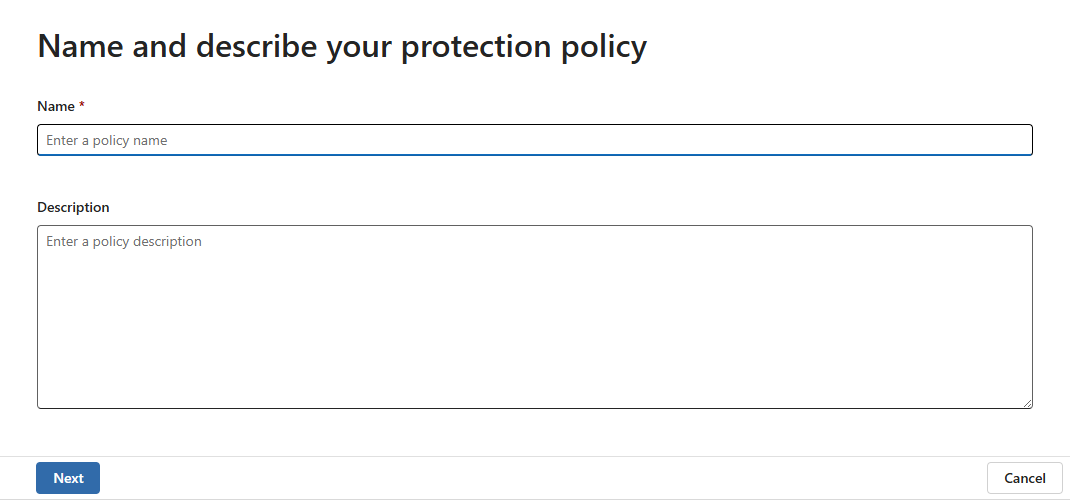
[機密項目の検出に使用する秘密度ラベルの選択] ページで、[秘密度ラベルを追加する] を選択し、ポリシーに関連付ける秘密度ラベルを選択します。 ラベルは暗号化を適用し、正しく構成されたラベルである必要があります。 詳細については、「前提条件」を参照してください。 1 つのポリシーにつき選択できるラベルは 1 つだけです。
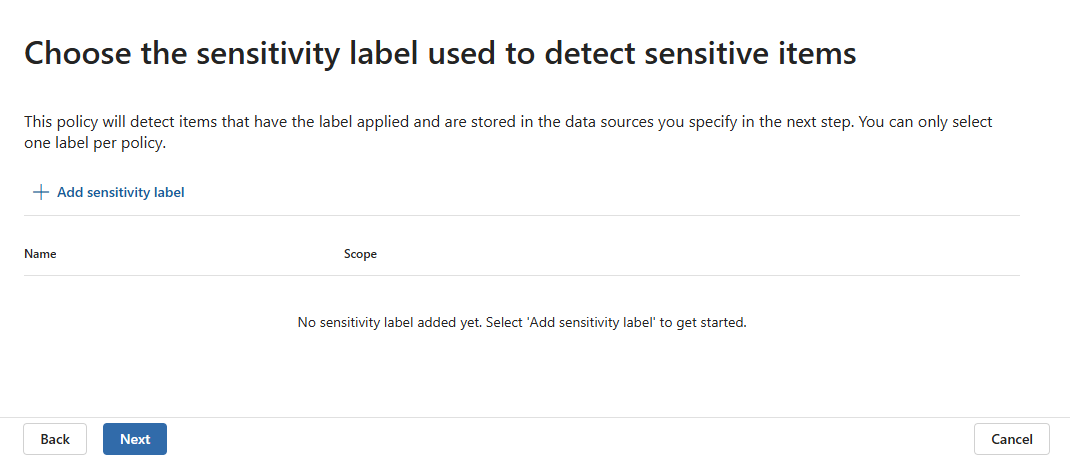
ラベルを選択したら、[追加]、[次へ] の順に選択します。
[ポリシーを適用するデータ ソースの選択] ページで、[Microsoft Fabric] を選択します。 複数のデータ ソースが一覧表示されている場合は、必ず Fabric のみを選択してください。 このポリシーは、すべてのワークスペースでサポートされている項目の種類に適用されます。 終わったら、 [次へ] を選択します。
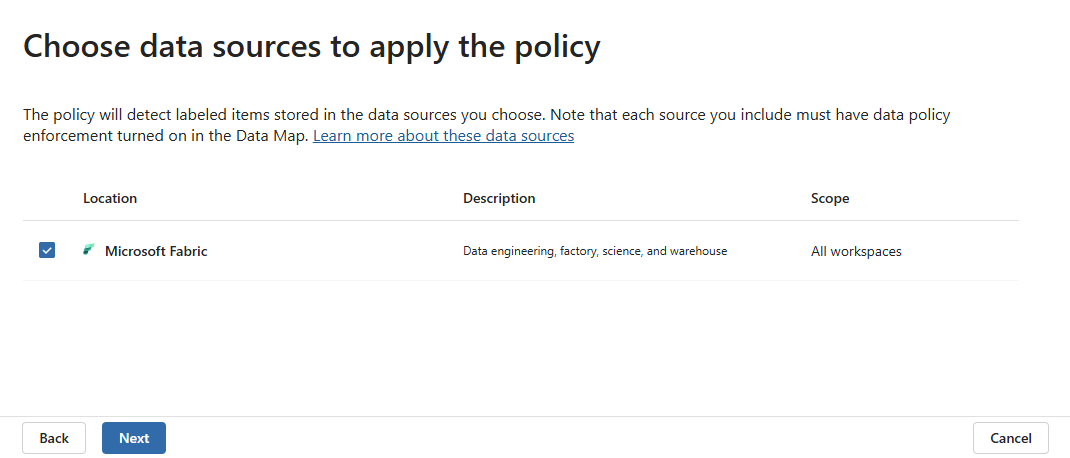
[アクセス制御設定の定義] ページで、手順 4 で選択した秘密度ラベルが付けられた項目に適用するアクセス制御を選択します。
2 つのオプションがあります。
- ユーザーに読み取りアクセスの保持を許可する - この制御設定で追加されたユーザーまたはグループは、選択した秘密度ラベルを持つリソースに対する読み取りアクセス許可が保持されます (既に持っている場合)。 項目に対するその他のアクセス許可はすべて削除されます。
- ユーザーにフル コントロールの保持を許可する - この制御設定で追加されたユーザーまたはグループは、ラベル付けされた項目のフル コントロール (既に持っている場合) またはその他のアクセス許可が保持されます。
1 つまたは両方のオプションを選択できます。 コントロールごとに、[ユーザーとグループの追加] を選択して、制御を適用するユーザーやグループを指定します。
Note
これらのコントロールが適用されるユーザー セットにサービス プリンシパルを追加することはできません。 これは、サービス プリンシパルが保護ポリシーによって保護された項目にアクセスできないことを意味します。 詳細については、こちらのノートをご覧ください。
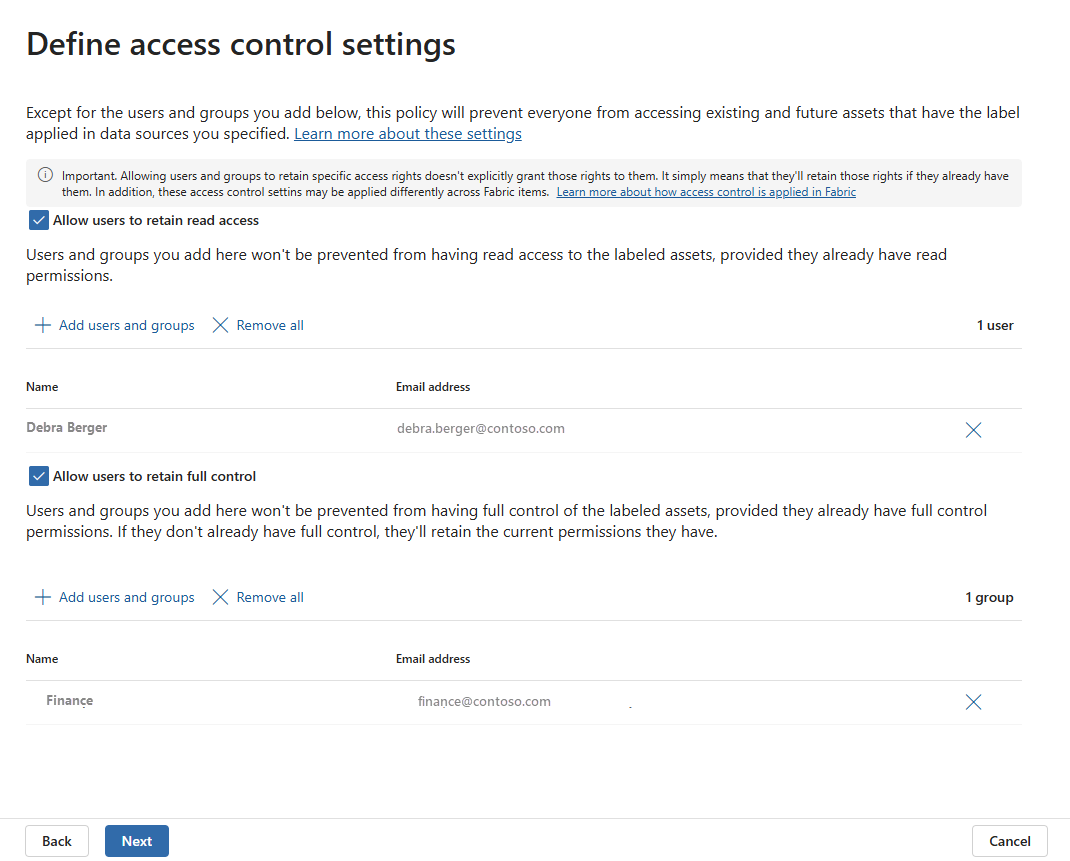
このポリシーは、上記のいずれかの制御で指定されていないすべてのユーザーに対して、関連付けられた秘密度ラベルが付けられた項目へのアクセスをブロックします。
終わったら、 [次へ] を選択します。
[ポリシーをすぐに有効にするか、無効のままにするかを決定する] ページで、ポリシーをすぐに有効にするかどうかを選択します。 終わったら、 [次へ] を選択します。
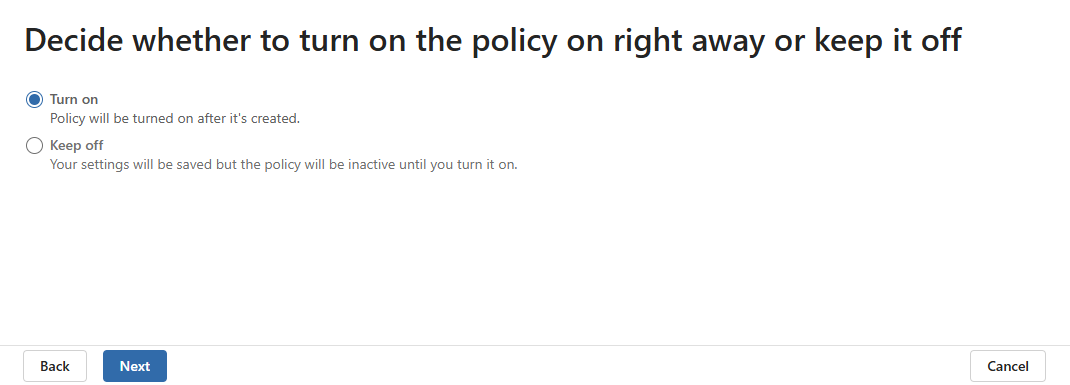
[ポリシー設定の確認] ページで、ポリシー設定を確認します。 問題がなければ、[送信]、[完了] の順に選択します。
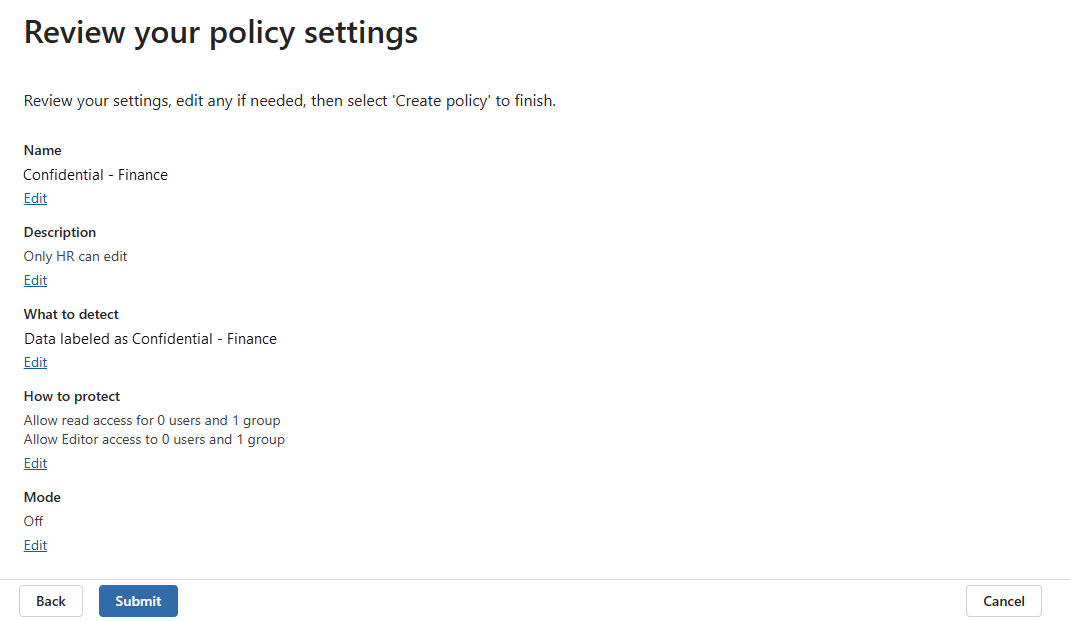
新しい保護ポリシーが作成され、選択した秘密度ラベルが付けられた項目の検出と保護が新しいポリシーによって開始されるまでに最大 30 分かかる場合があることが通知されます。
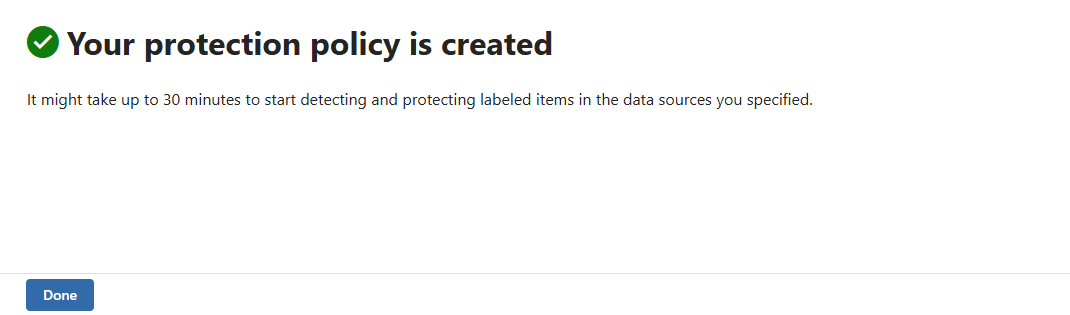
新しいポリシーが保護ポリシーの一覧に表示されます。 選択して、すべての詳細が正しいことを確認します。
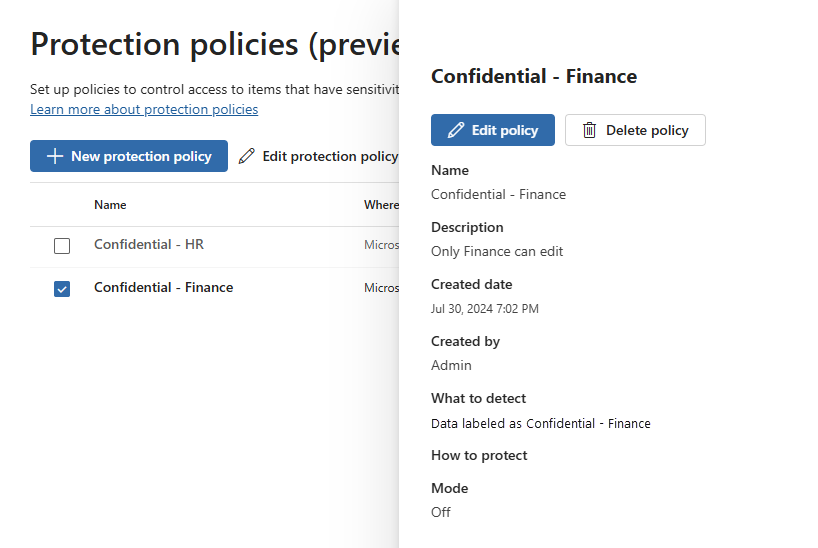
保護ポリシーを管理する.
保護ポリシーを編集または削除するには:
Microsoft Purview ポータルで [保護ポリシー (プレビュー)] ページを開きます。
https://purview.microsoft.com/informationprotection/protectionpolicy
編集または削除するポリシーを選択し、リボンまたは詳細ペインで [ポリシーの編集] または [ポリシーの削除] を選択します。
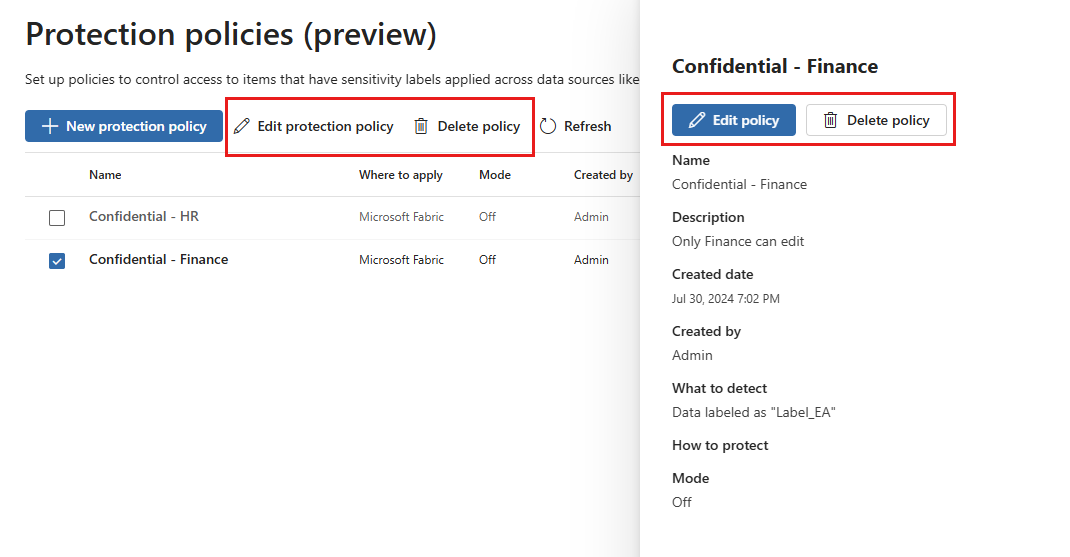
ポリシーを編集する場合は、ポリシー作成フローの手順 3 のとおりに、構成ページを順に繰り返します。